win11更改应用商店默认下载位置的方法 win11应用商店怎么更换下载路径
更新时间:2023-04-28 14:10:26作者:zheng
在win11操作系统中有自带的软件商店,用户可以直接在软件商店中下载各种原因,非常的方便,但是一般来说在应用商店中下载的应用文件都会默认安装在c盘中,下载的东西多了之后就会导致c盘空间不足,那么该怎么更换位置呢?今天小编就教大家win11更改应用商店默认下载位置的方法,如果你刚好遇到这个问题,跟着小编一起来操作吧。
推荐下载:win11系统
方法如下:
1、点击win11的“开始”菜单。
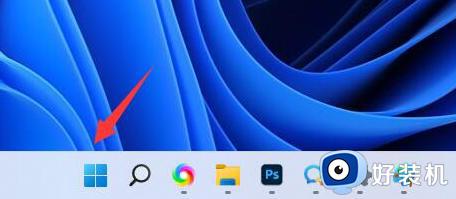
2、打开“设置”。
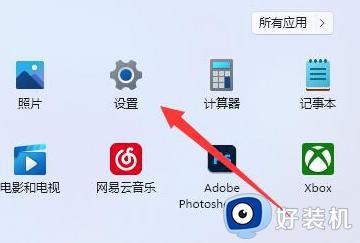
3、选择“存储”。
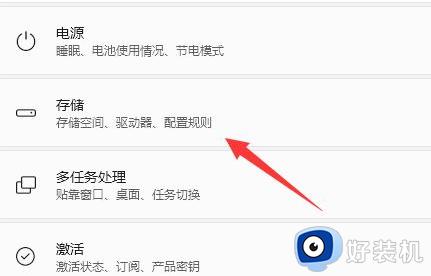
4、点击“高级存储设置”,打开“保存新内容的地方”。
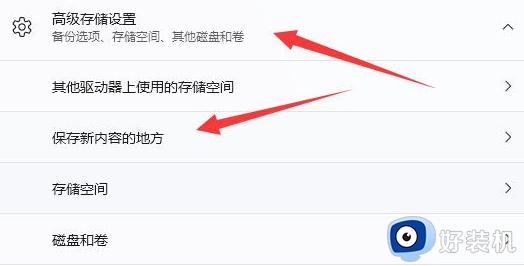
5、现在就可以修改新应用保存的位置啦。
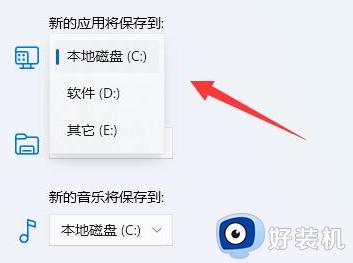
以上就是关于win11更改应用商店默认下载位置的方法的全部内容,还有不懂得用户就可以根据小编的方法来操作吧,希望能够帮助到大家。
win11更改应用商店默认下载位置的方法 win11应用商店怎么更换下载路径相关教程
- microsoft store下载路径怎么更改win11 win11微软应用商店怎么设置下载位置
- win11商店下载软件怎样更改路径 win11从商店下载软件如何更改路径
- win11修改软件商店默认路径的方法 win11怎么更改应用商店默认下载位置
- win11软件商店下载路径怎么修改 win11微软商店下载路径更改设置步骤
- win11应用商店默认安装位置怎么修改 win11如何修改微软商店默认安装位置
- win11微软商店下载的文件位置在哪里 win11微软商店下载的路径如何打开
- win11软件安装路径怎么修改 win11修改安装路径的方法
- win11应用商店更新怎么设置 win11如何更新微软应用商店
- win11应用商店卸载了怎么办 win11应用商店卸载了怎么恢复
- Win11怎样切换应用商店网络 win11系统切换应用商店网络的步骤
- win11家庭版右键怎么直接打开所有选项的方法 win11家庭版右键如何显示所有选项
- win11家庭版右键没有bitlocker怎么办 win11家庭版找不到bitlocker如何处理
- win11家庭版任务栏怎么透明 win11家庭版任务栏设置成透明的步骤
- win11家庭版无法访问u盘怎么回事 win11家庭版u盘拒绝访问怎么解决
- win11自动输入密码登录设置方法 win11怎样设置开机自动输入密登陆
- win11界面乱跳怎么办 win11界面跳屏如何处理
win11教程推荐
- 1 win11安装ie浏览器的方法 win11如何安装IE浏览器
- 2 win11截图怎么操作 win11截图的几种方法
- 3 win11桌面字体颜色怎么改 win11如何更换字体颜色
- 4 电脑怎么取消更新win11系统 电脑如何取消更新系统win11
- 5 win10鼠标光标不见了怎么找回 win10鼠标光标不见了的解决方法
- 6 win11找不到用户组怎么办 win11电脑里找不到用户和组处理方法
- 7 更新win11系统后进不了桌面怎么办 win11更新后进不去系统处理方法
- 8 win11桌面刷新不流畅解决方法 win11桌面刷新很卡怎么办
- 9 win11更改为管理员账户的步骤 win11怎么切换为管理员
- 10 win11桌面卡顿掉帧怎么办 win11桌面卡住不动解决方法
